روش پاک کردن سابقه جستجوی گوگل

پارسینه: هر چیزی که روی گوگل جستجو می¬کنید، هر صفحه¬ای که به آن سر می¬زنید و حتی تبلیغاتی که بعضاً بر خلاف خواست خود در فضای مجازی مشاهده می¬کنید، ثبت و ضبط میشود. البته اگر با این مسئله مشکل دارید راههایی برای پاک کردن هیستوری گوگل شما وجود دارد.
هر زمان که وارد یکی از حسابهای کاربری خود مثل حساب گوگل پلاس، جیمیل، و ... میشوید، کلیه جستجوهای اینترنتی شما، ثبت و در بین سرویسهای آنلاین گوگل شما به اشتراک گذاشته میشود.
به این ترتیب گوگل میتواند طبق علایق شما موضوعات جذابتری را به شما پیشنهاد کند.
تا پیش از سال ۲۰۱۲ میلادی چنین اطلاعاتی تنها برای هر یک از برنامههای تحت وب گوگل به صورت مجزا استفاده میشد، یعنی اگر کلیپی را در یوتیوب دیده بودید یا سایت یا اطلاعاتی را از طریق موتور جستجوی گوگل یافته و بازدید کرده بودید، اطلاعات مربوطه به تنهایی در همان سرویس به کار گرفته میشد، اما در سالهای اخیر تمام این اطلاعات بین کلیه برنامههای گوگلی شما به اشتراک گذاشته میشود. البته جای نگرانی وجود ندارد؛ چرا که این اطلاعات فعلاً فقط برای شخص شما قابل مشاهده بوده و به طور عمومی با سایر کاربران یکپارچه نمیشود.
به هر حال اگر با این مسئله راحت نیستید، یا تمایل ندارید افرادی که از کامپیوتر یا موبایل شما استفاده میکنند، سابقه جستجوهای پیشین شما را مشاهده کنند، راههایی برای پاک کردن هیستوری گوگل وجود دارد.در ادامه این مطلب را به نقل از ایتنا بخوانید.
چگونه سابقه جستجو را پاک کنیم؟
برای شروع وارد اکانت گوگل خود شده و به صفحه Google history مراجعه کنید (https://history.google.com/history/)، حتی اگر از طریق اکانت خود وارد شده باشید ممکن است گوگل از شما بخواهد رمز عبور خود را مجدداً وارد کنید.
سابقه جستجوی گوگل شما در صفحه "History" نمایش داده میشود، همچنین گرایشهای جستجوهای شما در بالای صفحه مشخص شده است. در زیر گرایشها، یک check box و یک دکمه "Remove items" به همراه سابقه دستهبندی شده جستجوهای شما در زیر آن قرار دارد.
برای پاک کردن تمام سابقهی لیست شده در این صفحه، تیک check box را زده و روی دکمه "Remove items" کلیک کنید.
حال پیغامی مبنی بر اینکه چند دسته جستجو را از سابقه خود پاک کردید روی صفحه نمایش داده میشود.
نکته: تمام سابقه جستجوی شما روی صفحه کنونی نمایش داده نمیشود. بخشهای جستجوی ذیل که اخیرا آنها را پاک کردهاید اکنون در این صفحه نمایش داده شده است. مجددا check box را تیک زده تا تمام بخشها انتخاب شود، سپس روی "Remove items" کلیک کنید تا همه آنها پاک شوند.
اگر قصد دارید بخشی از سابقه جستجو را که از بخشهای نمایش داده شده قدیمیتر است پاک کنید، روی دکمه "Older" که در سمت راست و بالای لیست قرار گرفته کلیک کنید. یک دکمه "Older" نیز در سمت راست و زیر لیست قرار دارد.
اگر قصد دارید بخش عظیمی از سابقه جستجو را پاک کنید، استفاده از check box و دکمه "Remove items" خسته کننده خواهد بود. برای حذف بخشهای متعدد در یک لحظه، روی دکمه چرخدنده در سمت راست بالای صفحه کلیک کرده و در منوی باز شده روی "Remove items" کلیک کنید.
پس از کلیک، منوی جدیدی باز میشود که میتوان انتخاب کرد سابقه از چه زمانی به بعد پاک شود. برای پاک کردن سابقه جستجو بطور کامل، گزینه "the beginning of time" را انتخاب کرده و روی "Remove" کلیک کنید.
شما همچنین میتوانید کاری کنید که history مرورگر Chrome یا دیگر نرمافزارهایی که با وب سروکار دارند به این بخش اضافه شود.
این به این معنیست که سابقه وبگردی مرورگر Chrome مانند هر برنامه دیگری که استفاده میکنید ذخیره شده و با گوگل به اشتراک گذاشته میشود. این اطلاعات به شما اجازه میدهد تا نتایج شخصیسازیشدهتر و پیشنهادات بیشتری در مورد سایتها و محتواهایی که مشاهده کردهاید را در سرویس گوگل خود در اختیار داشته باشید.
روش پاک کردن سابقه جستجوی گوگل
اگر این گزینه را روشن کردهاید (همانطور که در ادامه مطلب به آن اشاره خواهیم کرد)، میتوانید در بالای صفحه روی "additional Web & App Activity" کلیک کرده تا اطلاعات جمعآوری شده توسط Chrome و سایر برنامهها را مشاهده کنید.
اگر قصد ندارید سابقه جستجوی شما توسط گوگل ثبت شود، میتوانید این قابلیت را خاموش کنید. در واقع شما آن را متوقف میکنید، اما اگر هیچگاه از این حالت خارجش نکنید، در واقع مثل این است که خاموشش کرده باشید.
برای متوقف کردن سابقهی جستجوی خود، روی دکمه چرخدنده کلیک کرده و در منوی باز شده Settings را انتخاب کنید.
در صفحه "Account history" روی دکمهی "Pause" کلیک کنید.
نکته: در این صفحه میتوانید با زدن تیک گزینه "Include history from Chrome and other apps in your Web & App Activity" این اطلاعات را ردیابی کنید. برای دسترسی به اطلاعات بیشتر در این باره و این که چرا باید آن را تیک بزنید روی "Why?" کلیک کنید.
یک پنجره جدید نمایان میشود تا مطمئن شود میخواهید search history را متوقف کنید. در اینجا مزایای ثبت سابقه جستجوی شما بیان شده و این که میتوانید با استفاده از حالت Incognito mode به شکل ناشناس وبگردی کنید، البته اگر از Chrome استفاده میکنید.
نکته: اگر از حالت Incognito mode استفاده کنید سابقه شما ثبت نمیشود، به شرطی که مادامی که از این حالت استفاده میکنید وارد اکانت گوگل خود نشوید.
اگر واقعا میخواهید سابقه جستجوی گوگل خود را متوقف کنید، روی "Pause" کلیک کنید.
حالا به صفحه "Account history" بازگشتید. اگر سابقه جستجوی خود را متوقف کرده باشید، حالا دکمه "Pause" به "Turn on" تبدیل شده است، که به شما اجازه میدهد این قابلیت را مجددا فعال کنید. اگر روی "Turn on" کلیک کنید، پنجرهای مشابه پنجرهی بالا باز شده تا مطمئن شود میخواهید این قابلیت را مجددا فعال کنید.
زمانی که آمادهی بازگشت به صفحهی "History" بودید، روی لینک "Manage history" کلیک کنید.
همانطور که گفته شد گوگل برای ارائه نتایج دقیقتر و تجربه بهتر به کاربران موتور جستجوگر اینترنتی خود، تمامی سابقه جستجوی آنها را به خاطر میسپارد و نتایج جستجوهای جدید را بر اساس این سوابق لیست میکند.
اگر شما نیز جزو آن دسته از کاربران هستید که نگران به خطر افتادن حریم خصوصیشان هستند، میتوانید با استفاده از مراحل توضیح داده شده در متن اقدام به پاک کردن هیستوری گوگل و حذف سابقه جستجوهای خود کنید.
به این ترتیب گوگل میتواند طبق علایق شما موضوعات جذابتری را به شما پیشنهاد کند.
تا پیش از سال ۲۰۱۲ میلادی چنین اطلاعاتی تنها برای هر یک از برنامههای تحت وب گوگل به صورت مجزا استفاده میشد، یعنی اگر کلیپی را در یوتیوب دیده بودید یا سایت یا اطلاعاتی را از طریق موتور جستجوی گوگل یافته و بازدید کرده بودید، اطلاعات مربوطه به تنهایی در همان سرویس به کار گرفته میشد، اما در سالهای اخیر تمام این اطلاعات بین کلیه برنامههای گوگلی شما به اشتراک گذاشته میشود. البته جای نگرانی وجود ندارد؛ چرا که این اطلاعات فعلاً فقط برای شخص شما قابل مشاهده بوده و به طور عمومی با سایر کاربران یکپارچه نمیشود.
به هر حال اگر با این مسئله راحت نیستید، یا تمایل ندارید افرادی که از کامپیوتر یا موبایل شما استفاده میکنند، سابقه جستجوهای پیشین شما را مشاهده کنند، راههایی برای پاک کردن هیستوری گوگل وجود دارد.در ادامه این مطلب را به نقل از ایتنا بخوانید.
چگونه سابقه جستجو را پاک کنیم؟
برای شروع وارد اکانت گوگل خود شده و به صفحه Google history مراجعه کنید (https://history.google.com/history/)، حتی اگر از طریق اکانت خود وارد شده باشید ممکن است گوگل از شما بخواهد رمز عبور خود را مجدداً وارد کنید.
سابقه جستجوی گوگل شما در صفحه "History" نمایش داده میشود، همچنین گرایشهای جستجوهای شما در بالای صفحه مشخص شده است. در زیر گرایشها، یک check box و یک دکمه "Remove items" به همراه سابقه دستهبندی شده جستجوهای شما در زیر آن قرار دارد.
برای پاک کردن تمام سابقهی لیست شده در این صفحه، تیک check box را زده و روی دکمه "Remove items" کلیک کنید.
حال پیغامی مبنی بر اینکه چند دسته جستجو را از سابقه خود پاک کردید روی صفحه نمایش داده میشود.
نکته: تمام سابقه جستجوی شما روی صفحه کنونی نمایش داده نمیشود. بخشهای جستجوی ذیل که اخیرا آنها را پاک کردهاید اکنون در این صفحه نمایش داده شده است. مجددا check box را تیک زده تا تمام بخشها انتخاب شود، سپس روی "Remove items" کلیک کنید تا همه آنها پاک شوند.
اگر قصد دارید بخشی از سابقه جستجو را که از بخشهای نمایش داده شده قدیمیتر است پاک کنید، روی دکمه "Older" که در سمت راست و بالای لیست قرار گرفته کلیک کنید. یک دکمه "Older" نیز در سمت راست و زیر لیست قرار دارد.
اگر قصد دارید بخش عظیمی از سابقه جستجو را پاک کنید، استفاده از check box و دکمه "Remove items" خسته کننده خواهد بود. برای حذف بخشهای متعدد در یک لحظه، روی دکمه چرخدنده در سمت راست بالای صفحه کلیک کرده و در منوی باز شده روی "Remove items" کلیک کنید.
پس از کلیک، منوی جدیدی باز میشود که میتوان انتخاب کرد سابقه از چه زمانی به بعد پاک شود. برای پاک کردن سابقه جستجو بطور کامل، گزینه "the beginning of time" را انتخاب کرده و روی "Remove" کلیک کنید.
شما همچنین میتوانید کاری کنید که history مرورگر Chrome یا دیگر نرمافزارهایی که با وب سروکار دارند به این بخش اضافه شود.
این به این معنیست که سابقه وبگردی مرورگر Chrome مانند هر برنامه دیگری که استفاده میکنید ذخیره شده و با گوگل به اشتراک گذاشته میشود. این اطلاعات به شما اجازه میدهد تا نتایج شخصیسازیشدهتر و پیشنهادات بیشتری در مورد سایتها و محتواهایی که مشاهده کردهاید را در سرویس گوگل خود در اختیار داشته باشید.
روش پاک کردن سابقه جستجوی گوگل
اگر این گزینه را روشن کردهاید (همانطور که در ادامه مطلب به آن اشاره خواهیم کرد)، میتوانید در بالای صفحه روی "additional Web & App Activity" کلیک کرده تا اطلاعات جمعآوری شده توسط Chrome و سایر برنامهها را مشاهده کنید.
اگر قصد ندارید سابقه جستجوی شما توسط گوگل ثبت شود، میتوانید این قابلیت را خاموش کنید. در واقع شما آن را متوقف میکنید، اما اگر هیچگاه از این حالت خارجش نکنید، در واقع مثل این است که خاموشش کرده باشید.
برای متوقف کردن سابقهی جستجوی خود، روی دکمه چرخدنده کلیک کرده و در منوی باز شده Settings را انتخاب کنید.
در صفحه "Account history" روی دکمهی "Pause" کلیک کنید.
نکته: در این صفحه میتوانید با زدن تیک گزینه "Include history from Chrome and other apps in your Web & App Activity" این اطلاعات را ردیابی کنید. برای دسترسی به اطلاعات بیشتر در این باره و این که چرا باید آن را تیک بزنید روی "Why?" کلیک کنید.
یک پنجره جدید نمایان میشود تا مطمئن شود میخواهید search history را متوقف کنید. در اینجا مزایای ثبت سابقه جستجوی شما بیان شده و این که میتوانید با استفاده از حالت Incognito mode به شکل ناشناس وبگردی کنید، البته اگر از Chrome استفاده میکنید.
نکته: اگر از حالت Incognito mode استفاده کنید سابقه شما ثبت نمیشود، به شرطی که مادامی که از این حالت استفاده میکنید وارد اکانت گوگل خود نشوید.
اگر واقعا میخواهید سابقه جستجوی گوگل خود را متوقف کنید، روی "Pause" کلیک کنید.
حالا به صفحه "Account history" بازگشتید. اگر سابقه جستجوی خود را متوقف کرده باشید، حالا دکمه "Pause" به "Turn on" تبدیل شده است، که به شما اجازه میدهد این قابلیت را مجددا فعال کنید. اگر روی "Turn on" کلیک کنید، پنجرهای مشابه پنجرهی بالا باز شده تا مطمئن شود میخواهید این قابلیت را مجددا فعال کنید.
زمانی که آمادهی بازگشت به صفحهی "History" بودید، روی لینک "Manage history" کلیک کنید.
همانطور که گفته شد گوگل برای ارائه نتایج دقیقتر و تجربه بهتر به کاربران موتور جستجوگر اینترنتی خود، تمامی سابقه جستجوی آنها را به خاطر میسپارد و نتایج جستجوهای جدید را بر اساس این سوابق لیست میکند.
اگر شما نیز جزو آن دسته از کاربران هستید که نگران به خطر افتادن حریم خصوصیشان هستند، میتوانید با استفاده از مراحل توضیح داده شده در متن اقدام به پاک کردن هیستوری گوگل و حذف سابقه جستجوهای خود کنید.
.svg)


















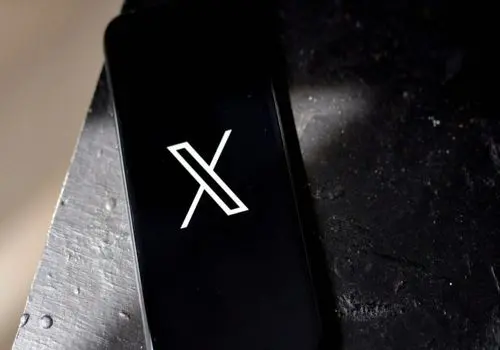




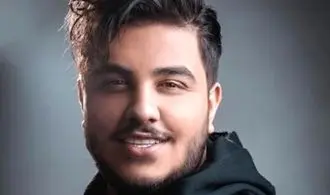
















ارسال نظر